excel能翻译中文吗
451
2022-12-21

在WPS文档中使用格式画笔和连续格式画笔格式化对象或文本
在编辑内容的过程中,如果对格式有各种要求,建议使用格式画笔来设置文章格式。这是一个复制格式的常用工具,它可以将选定对象或文本的格式复制并应用到其他对象。这显示了格式画笔的重要性。这里是一个简短的介绍,精彩的使用格式刷和剪切板。
格式画笔用于复制格式,它可以复制所选对象或文本的格式,并将其应用于所选对象或文本。因此不需要重复设置相同的格式。在正常情况下,格式刷通常会在使用一次后失效。如果多次使用,连续格式画笔的功能可以快速解决这个问题。
在WPS中,剪贴板菜单选项中的功能是粘贴选项和格式画笔。
其中粘贴选项又包括以下5项内容:
1.格式化文本:用原始格式粘贴内容;
2.匹配当前格式:粘贴的内容网格与当前使用的格式相同;
3.无格式文本:粘贴为无格式文本(纯文本内容);
4.选择性粘贴:选择具体的粘贴格式;
5.设置默认粘贴:设置默认粘贴到文档的格式。
如图1所示:
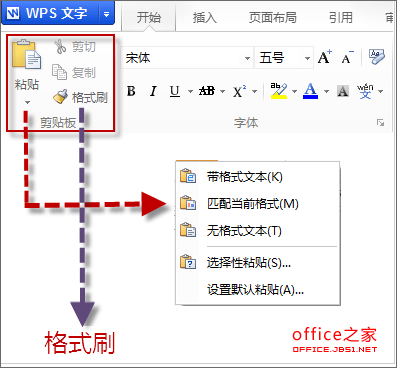 [图1]
[图1]
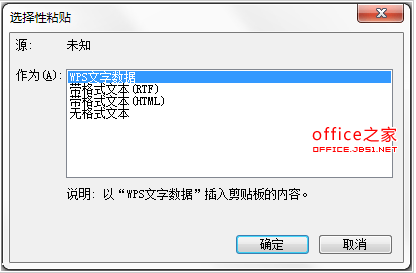 [图2]
[图2]
设置默认粘贴
单击设置默认粘贴选项,您可以在弹出的对话框中进行设置,也可以通过单击WPS左上角的[WPS文本]菜单按钮[选项][编辑][剪切和粘贴选项]来打开并进行设置。
如图3所示:
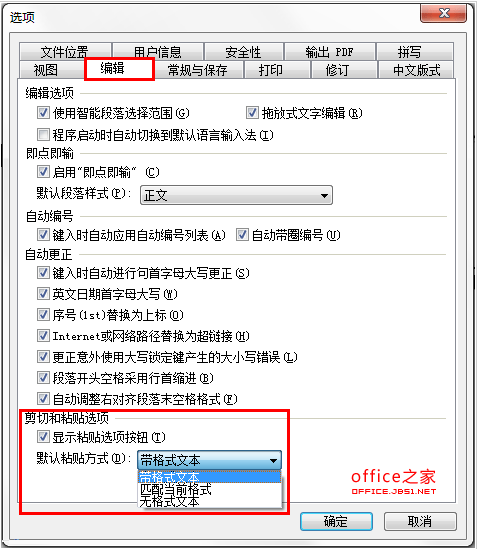 [图3]
[图3]
格式刷
格式刷,顾名思义,是一种复制格式的功能。它是复制格式的常用工具。它可以复制所选对象或文本的格式,并将其应用于所选对象或文本。
您可以通过格式刷轻松复制文本格式,这样就不必重复设置相同的格式,方便快捷。
操作方法:
1.选择要复制的格式的文本内容;
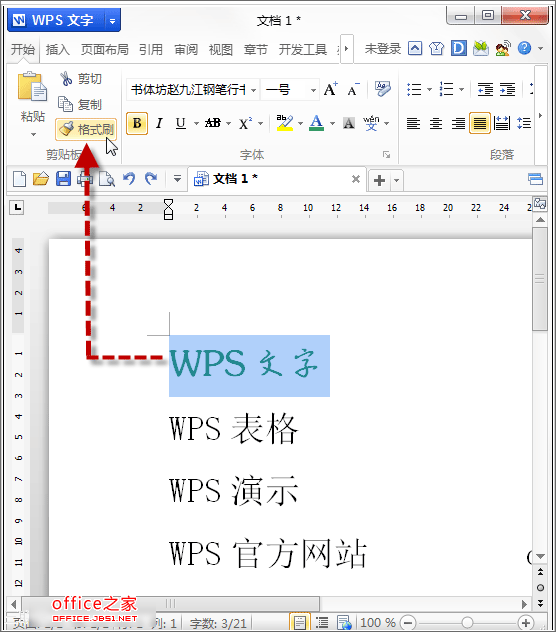
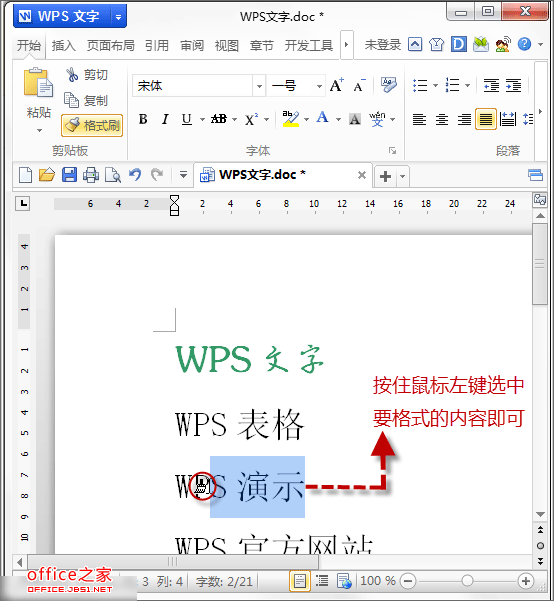 3.移动鼠标光标,选择需要粘贴的文本内容,如图:
3.移动鼠标光标,选择需要粘贴的文本内容,如图:
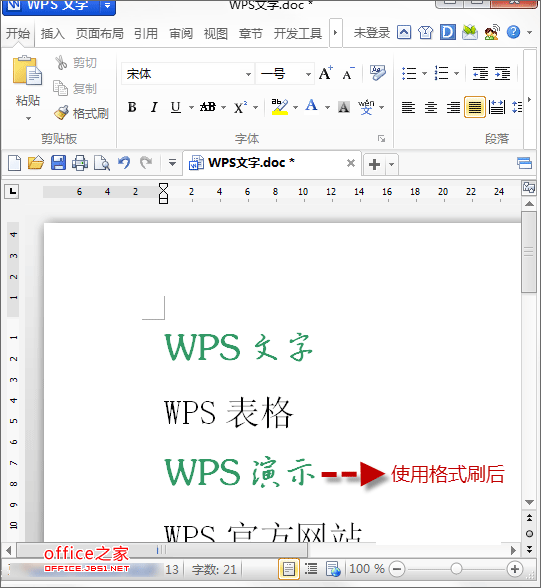 连续格式刷
连续格式刷
在正常情况下,格式刷通常会在使用一次后失效。如果您需要再次复制格式,您必须再次单击格式刷按钮。
具体操作:
1.使用鼠标左键双击[格式画笔]按钮激活[连续格式画笔];
2.激活[连续格式画笔]后,格式画笔功能可用于不连续内容;
3.使用后,按Esc键取消连续格式画笔功能。
版权声明:本文内容由网络用户投稿,版权归原作者所有,本站不拥有其著作权,亦不承担相应法律责任。如果您发现本站中有涉嫌抄袭或描述失实的内容,请联系我们jiasou666@gmail.com 处理,核实后本网站将在24小时内删除侵权内容。